2022年2月10日
illustratorで長いテキストを一気に分割するスクリプト「テキストばらしAI」

illustratorでデザインを作成するとき、用意しておいたテキストや送られてきた原稿データをコピペして文字オブジェクトを作成する場面が多いのではないでしょうか。
いちいちテキストをコピーしてillustratorに文字ツールでペーストしていく作業はかなり単調で、量が多いと時間もかかってしまいます。
このような単純作業はスクリプトで自動化してしまいましょう!
illustrator用スクリプト「テキストばらしAI」を使ってみよう
illustratorのスクリプトは一見難しそうですが、導入するのは思ったよりも簡単でした。
実際にやることはファイルをダウンロードしてきて決められたフォルダに追加し、illustratorを再起動するだけ!
是非お試しください。
まずはスクリプトをダウンロード
こちらのサイトよりテキストばらしAIのデータをダウンロードします。
DLしたファイルを解凍する
先ほどダウンロードしてきたZIPファイルを右クリックで解凍してください。
「テキストばらしAI」というファイルが入っているはずです。
スクリプトをillustratorのフォルダに追加する
解凍したjsxファイルを以下の場所に追加します。
C:\Program Files\Adobe\Adobe Illustrator 2022\Presets\ja_JP\スクリプト
環境によっては違う場所にあります。
illustratorのバージョンによっても「\Adobe illustrator 2020」の部分は違うので、お使いのillustratorの「Scripts」内に追加してください。
illustratorを再起動
これが済んだらillustratorを再起動します。
そしたらもう使えるようになっているはずです!

「ファイル」>「スクリプト」に「テキストばらしAI」が追加されています。
使ってみよう
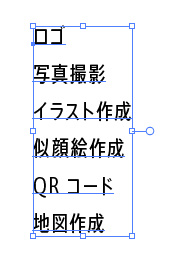
1つのテキストオブジェクトを、分割したいところで改行しておきます。
このテキストオブジェクトを選択した状態で、
「ファイル」>「スクリプト」>「テキストばらしAI」を選んで実行します。

するとこのようにバラバラのオブジェクトとして分割されました!
これで1つ1つを自由に移動させたり、デザインを変更したりできます。
いかがでしたでしょうか?
この作業は地味ながら頻繁に発生する作業だと思います。
これを入れるだけでとっても簡単に速攻分割ができて最高ですね。
是非ご利用ください!
2022年2月10日













